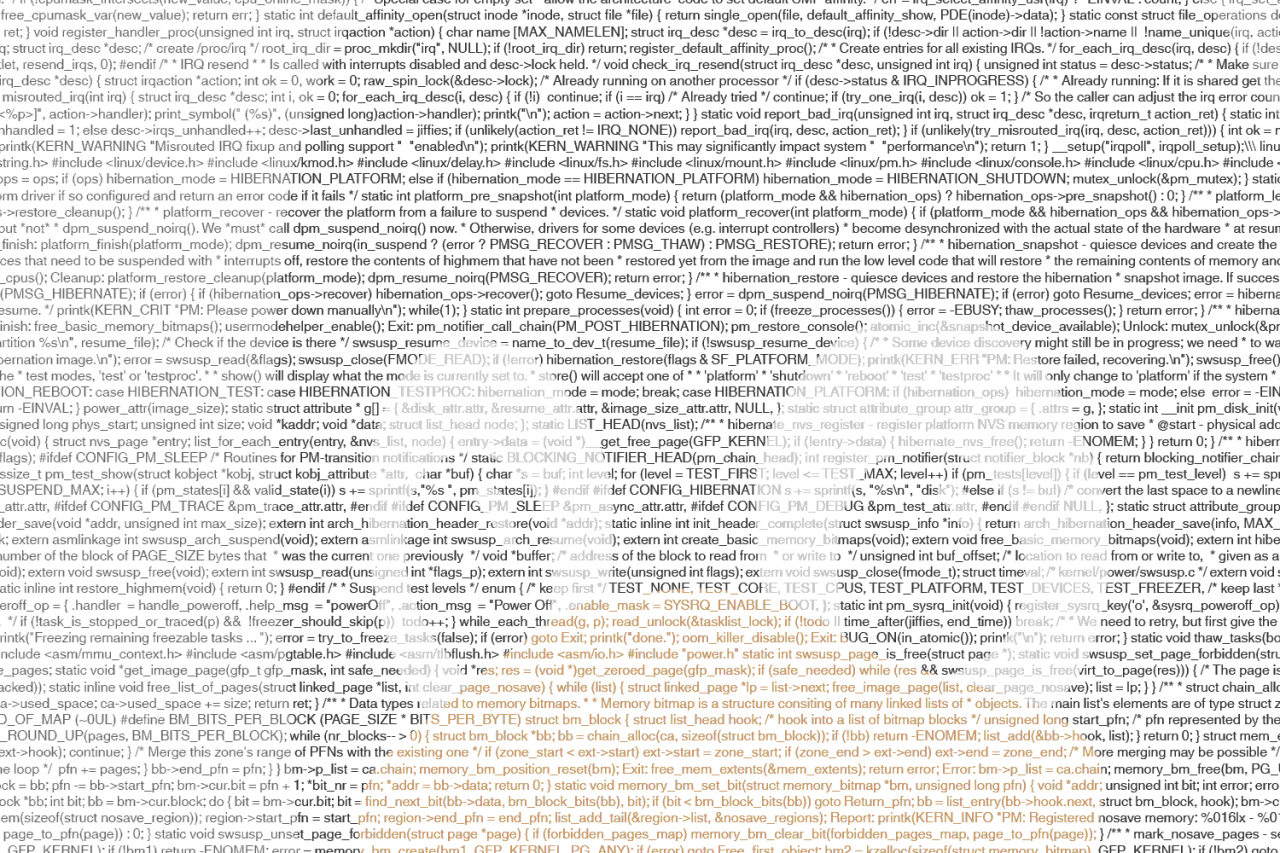Scipy come usare e istallare su Ubuntu
In questo articolo vedremo come installare Scipy in Python su Linux.
Verranno fornite varie tecniche di installazione, come utilizzare il comando pip e in particolare il comando package manager. Per il vostro beneficio, verranno utilizzati esempi e spiegazioni per discutere tutte le informazioni. Per comodità, allegheremo anche screenshot. Ma prima esaminiamo cos’è scipy e perché il linguaggio di programmazione Python ne ha bisogno.
Che cos’è SciPy in Python?
Un insieme di strumenti open source chiamato SciPy, che si pronuncia “Sigh Pie”, è utilizzato soprattutto nei campi dell’ingegneria, della matematica e dell’informatica scientifica. È basato sull’estensione Numpy di Python e offre un’infinità di moduli utili per l’elaborazione di segnali e immagini, l’integrazione, l’ottimizzazione, l’algebra lineare, le trasformate di Fourier, la statistica e molti altri argomenti.
Può essere facilmente installato su tutti i più diffusi sistemi operativi basati su Linux. Utilizzando il gestore di pacchetti pip, in questo tutorial sarete guidati attraverso il processo di installazione su un server privato virtuale Linux. Nella sezione che segue, pip sarà trattato in modo più dettagliato.
È organizzato ordinatamente in sottopacchetti che affrontano molte aree del calcolo scientifico. Cluster, constants, integrate, io, linalg, signal, sparse, stats, ecc. sono solo alcuni di questi.
Che cos’è NumPy in Python?
Una libreria open-source per il linguaggio di programmazione Python si chiama NumPy (Numerical Python). È impiegata nella manipolazione di array e nel calcolo scientifico. Oltre a un oggetto array multidimensionale, offre funzioni di manipolazione di array di alto livello.
NumPy si basa sull’algebra lineare. Si tratta di eseguire operazioni matematiche su matrici e vettori. NumPy supporta operazioni di base come media, minimo, massimo, deviazione standard, varianti e molte altre.
Una volta configurato,la riga di comando di Pip può essere usata per installare NumPy.
Inserite il comando qui sotto per installare NumPy con Python 2:
pip install numpy
Il gestore di pacchetti per Python si chiama pip. Possiamo installare anche pacchetti aggiuntivi che non sono inclusi di default nella libreria standard di Python.
Come installare Scipy su Linux?
SciPy può essere installato su un computer Linux utilizzando una delle due semplici tecniche. La prima è semplice e consiste nell’utilizzare la gestione dei pacchetti integrata nell’installazione di Linux. La seconda è complessa come l’uso di pip, il gestore di pacchetti python. Per installare SciPy, si può usare il singolo comando di uno dei due metodi.
Installare scipy tramite il comando Pip
Il gestore di pacchetti Python, Pip, è utilizzato per installare e aggiornare i pacchetti. La libreria standard di Python è dotata di numerose funzioni integrate.
Statsmodel e altre librerie per la scienza dei dati come Scikit-Learn NON fanno parte della libreria standard di Python. Possono essere configurate utilizzando la riga di comando e pip, il gestore di pacchetti predefinito per Python.
Questo approccio spiega come installare Scipy utilizzando il comando pip. Avviare il terminale del prompt dei comandi sul PC. È possibile lanciare il Prompt dei comandi su Windows, il Terminale su Mac o il terminale Linux fornito con la propria distribuzione Linux.
Eseguire:
python -m pip install -U pip
dopo averlo digitato. Utilizzando questo comando, potete assicurarvi che il vostro sistema abbia installato i file pip più recenti da utilizzare per la gestione dei pacchetti.
Al prompt dei comandi, inserire ed eseguire “pip install scipy”. I principali pacchetti SciPy verranno installati sul computer utilizzando l’indice dei pacchetti Python. I comandi “pip install numpy” e “pip install matplotlib” possono essere usati per installare altri pacchetti principali, come Numpy e Matplotlib:
pip install scipy
Di seguito è riportato il risultato dell’esecuzione del comando “pip install scipy”.
Installare Scipy con il comando Package Manager
Le semplici istruzioni per l’installazione di Python-Scipy su Ubuntu Server sono disponibili qui. Provate a cliccare sul pulsante Copia per catturare il comando e rilasciarlo nel terminale del prompt dei comandi se volete utilizzare il gestore di pacchetti APT integrato.
Per una guida rapida e passo-passo sui comandi SSH, vedere i dettagli qui sotto. Si consiglia il copia/incolla per evitare errori di battitura e l’installazione involontaria dei pacchetti.
Eseguite il comando per aggiornare i repository dei pacchetti e ottenere le informazioni più recenti sui pacchetti:
sudo apt update
Eseguire il comando install con il parametro -y per installare i pacchetti e le dipendenze:
sudo apt install -y python3-scipy
Esempio: Programma per trovare la radice del cubo:
from scipy.special import cbrt
# cube root of 64
print(cbrt(64))
# cube root of 78
print(cbrt(78))
# cube root of 128
print(cbrt(128))
Salvatelo come radicequadrata.py
Aprite un terminale e scrivete python3 radicequadrata.py otterrete il risultato sottostante.
Dimostrazione del colore della barra
Questo è un esempio che mostra come controllare il colore della barra e le voci della legenda usando i parametri colore ed etichetta di bar. Si noti che le etichette con un trattino basso precedente non vengono visualizzate nella legenda.
Fruit supply by kind and color
import matplotlib.pyplot as plt
fig, ax = plt.subplots()
fruits = [‘apple’, ‘blueberry’, ‘cherry’, ‘orange’]
counts = [40, 100, 30, 55]
bar_labels = [‘red’, ‘blue’, ‘_red’, ‘orange’]
bar_colors = [‘tab:red’, ‘tab:blue’, ‘tab:red’, ‘tab:orange’]
ax.bar(fruits, counts, label=bar_labels, color=bar_colors)
ax.set_ylabel(‘fruit supply’)
ax.set_title(‘Fruit supply by kind and color’)
ax.legend(title=’Fruit color’)
plt.show()

Esempio: Programma per trovare la radice del cubo negli elementi dell’array dato.
from scipy.special import cbrt
# cube root of elements in an array
arr = [64, 164, 564, 4, 640]
arr = list(map(cbrt,arr))
print(arr)
Conclusione
In questo post ho spiegato come installare Scipy. L’installazione di SciPy include diverse funzioni. Il pacchetto ha un codice di ritorno che può essere utilizzato per accedere alle funzioni presenti nei suoi sottopacchetti. L’installazione di questo pacchetto è necessaria per utilizzare le funzioni di Python. Grazie alla natura open-source del pacchetto, il potenziale di crescita è enorme. Sono disponibili diversi metodi di installazione. A seconda delle nostre esigenze, possiamo utilizzarlo al meglio.
Grazie! per l’utilizzo della Guida di Linuxiano.
Trovi questo tutorial utile? Condividi con i tuoi amici per tenerlo in vita.
Sii il primo a commentare, apprezzo i tuoi suggerimenti. Per ulteriori domande potete commentare qui sotto.
Fonte: https://linuxiano.altervista.org/2022/11/scipy/
Se vuoi sostenerci, puoi farlo acquistando qualsiasi cosa dai diversi link di affiliazione che abbiamo nel nostro sito o partendo da qui oppure alcune di queste distribuzioni GNU/Linux che sono disponibili sul nostro negozio online, quelle mancanti possono essere comunque richieste, e su cui trovi anche PC, NAS e il ns ServerOne. Se ti senti generoso, puoi anche donarmi solo 1€ o più se vuoi con PayPal e aiutarmi a continuare a pubblicare più contenuti come questo. Grazie!
Hai dubbi o problemi? Ti aiutiamo noi!
Se vuoi rimanere sempre aggiornato, iscriviti al nostro canale Telegram.Se vuoi ricevere supporto per qualsiasi dubbio o problema, iscriviti alla nostra community Facebook o gruppo Telegram.
Cosa ne pensi? Fateci sapere i vostri pensieri nei commenti qui sotto.
Ti piace quello che leggi? Per favore condividilo con gli altri.